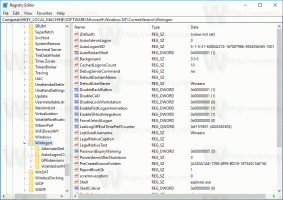Lichtthema inschakelen in Windows 10
Vanaf Windows 10 Build 18282 bevat het besturingssysteem een nieuw lichtthema dat de kleur van het menu Start, de taakbalk en het actiecentrum verandert in wit met acryleffecten. Ook is de pagina 'Kleuren' van de app Instellingen bijgewerkt met een reeks nieuwe opties om het uiterlijk aan te passen.

Microsoft beschrijft het nieuwe thema als volgt.
Advertentie
Sinds we de mogelijkheid hebben geïntroduceerd om te kiezen tussen licht en donker in Windows 10, hebben we feedback gehoord waarin werd gevraagd om een betere scheiding tussen de twee opties. Wanneer je Licht selecteert onder Instellingen > Personalisatie > Kleuren, is de verwachting dat de systeemkleur ook lichter zal zijn. En dat deed het eerder niet - de taakbalk en vele andere dingen bleven donker. Als u nu Licht kiest onder Instellingen > Personalisatie > Kleuren, alle systeem UI zal nu licht zijn. Dit omvat de taakbalk, het startmenu, het actiecentrum, het aanraaktoetsenbord en meer.
Met de bijgewerkte app Instellingen kun je snel schakelen tussen de lichte en donkere thema's voor beide systeem-apps en Store-apps tegelijkertijd, of pas de lichte of donkere modus toe op systeem- of Store-apps individueel. Hier is hoe het kan.
Het Light-thema inschakelen in Windows 10, doe het volgende.
- Open de Instellingen-app.
- Ga naar Personalisatie -> Thema's.
- Klik aan de rechterkant op de Windows Licht item.

- Het thema wordt nu toegepast.
U kunt op elk moment overschakelen naar het standaard Windows 10-thema, dat gewoon "Windows" wordt genoemd.
Het is ook mogelijk om het uiterlijk van het besturingssysteem aan te passen door elementen van zowel Windows- als Windows Light-thema's te combineren.
Pas de lichtmodus aan in Windows 10
- Open Instellingen.
- Navigeer naar Personalisatie - Kleuren.
- Kies rechts onder het kopje. de gewenste kleurset Kies je kleur laten vallen. U kunt ofwel: Licht, Donker, of Aangepast opties.

- Door het selecteren van de Aangepast optie, kunt u uw standaard Windows-modus en uw standaard app-modus afzonderlijk instellen.

Dat is het.